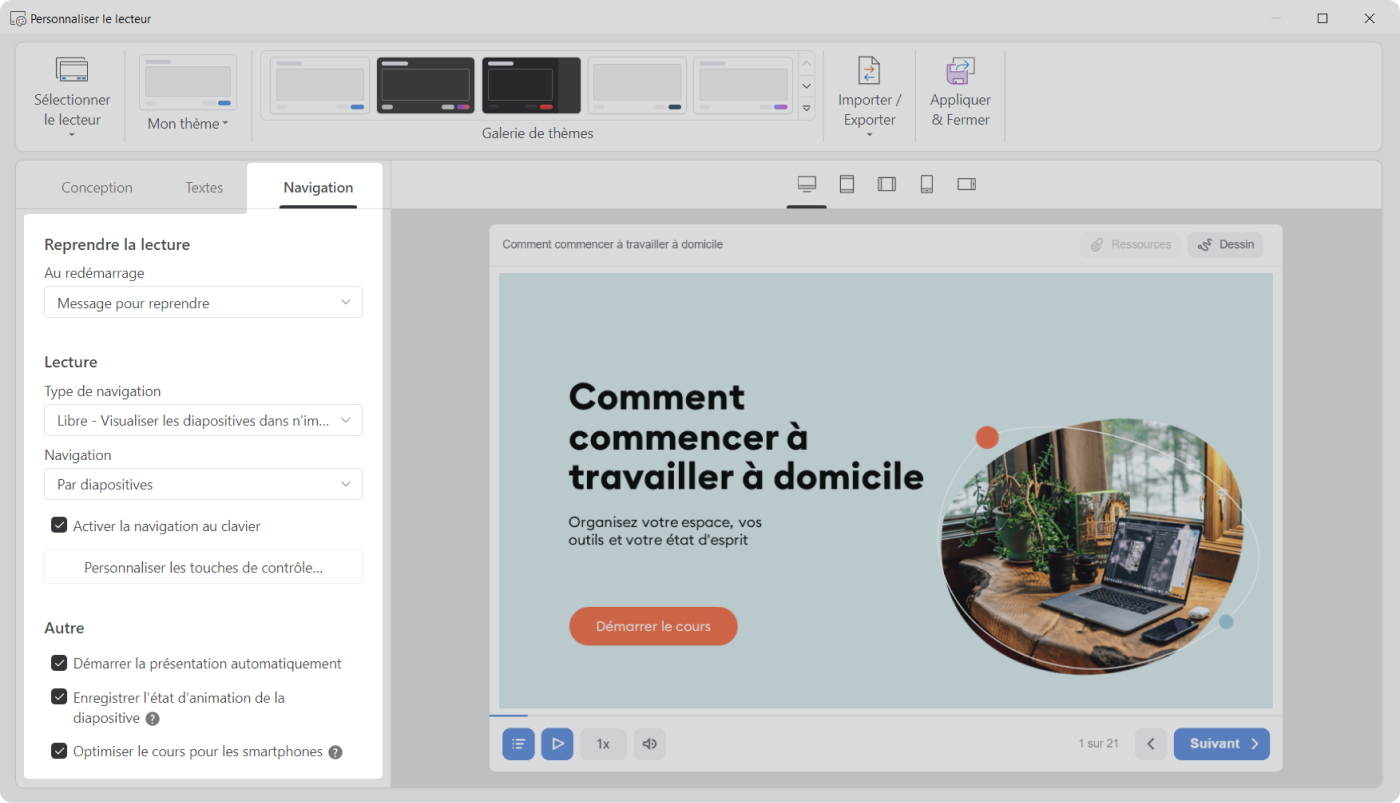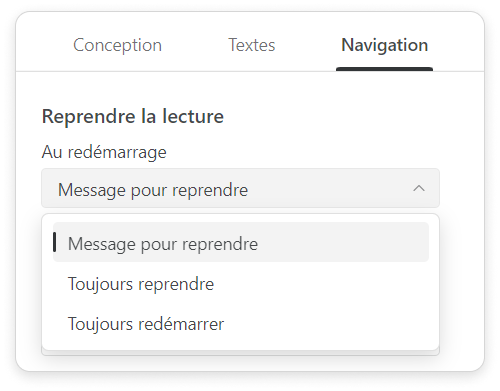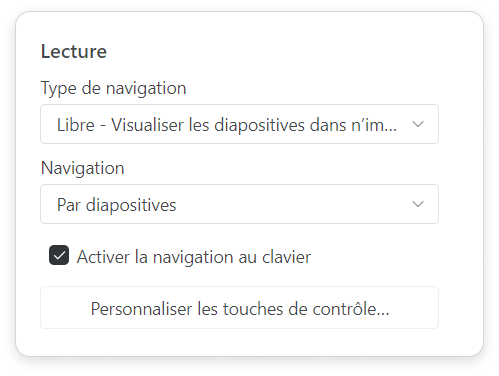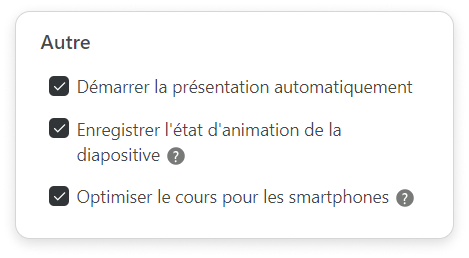Configurez les paramètres de lecture et de navigation de votre lecteur.
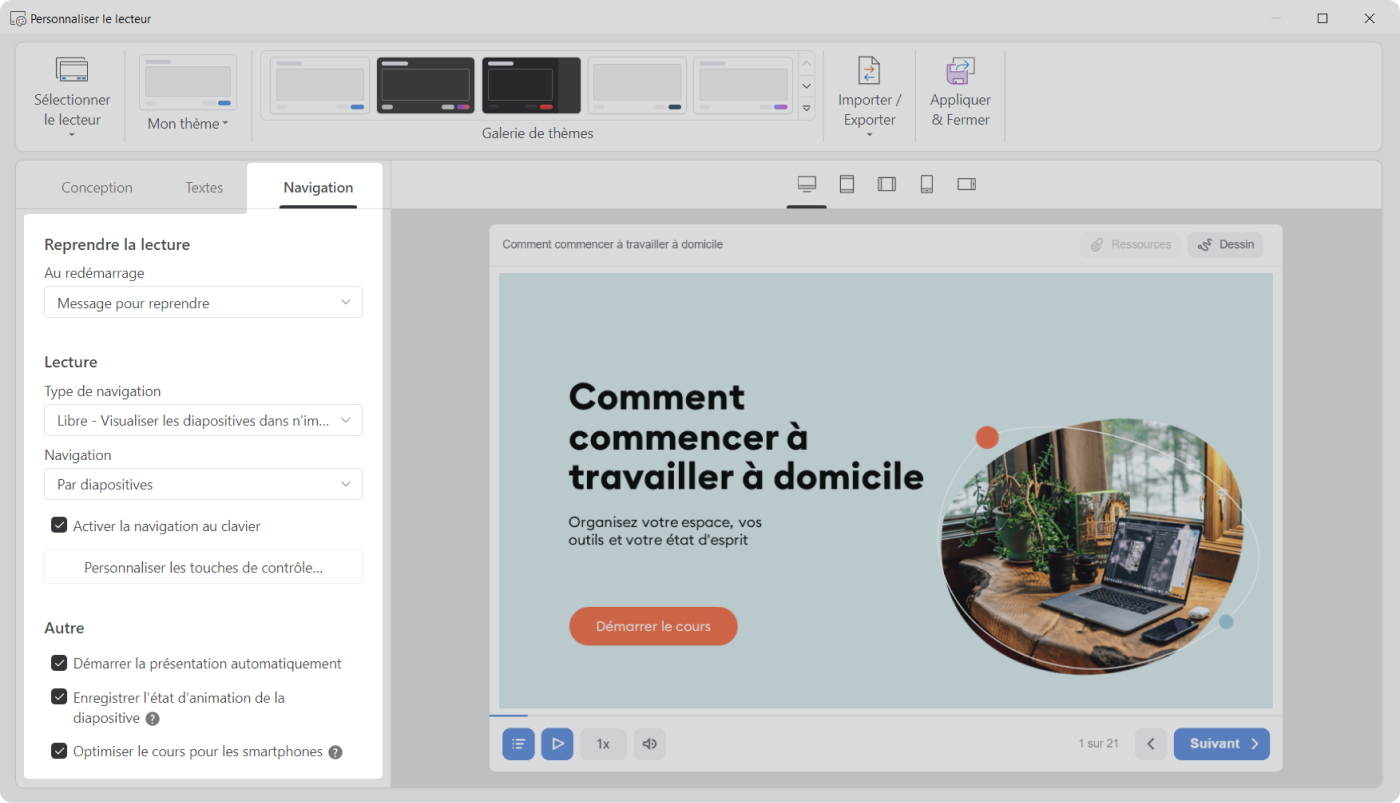
Reprendre la lecture
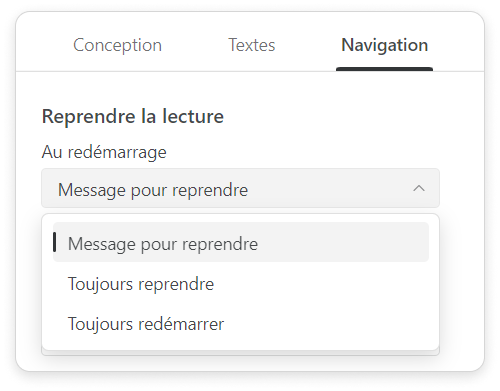
Au redémarrage | Configurez la lecture du cours lors de sa réouverture. - Message pour reprendre : Lors de la réouverture de la présentation, les utilisateurs auront le choix entre deux options : soit continuer la session précédente, soit reprendre la présentation depuis le début.
- Toujours reprendre : Le cours est toujours repris à l'endroit où il avait été précédemment interrompu
- Toujours redémarrer : Le cours reprend toujours depuis le début
|
|---|
Lecture
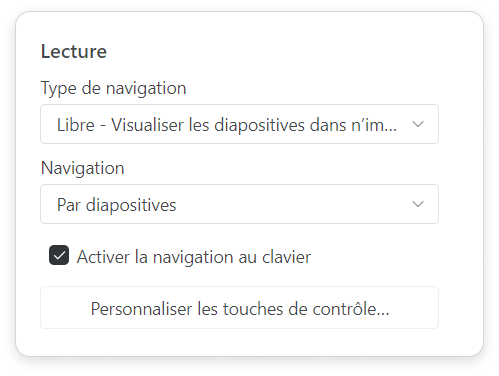
Type de navigation | Sélectionnez le type de navigation du cours : - Libre : les utilisateurs peuvent visualiser n'importe quelle diapositive de votre présentation dans n'importe quel ordre. Ce type de navigation est sélectionné par défaut
- Limité : Les apprenants peuvent passer à la diapositive suivante selon les paramètres de ramification et revenir aux diapositives qui ont déjà été visionnées
- Suivante uniquement : Les utilisateurs peuvent passer à la diapositive suivante après avoir vu la diapositive actuelle
|
|---|
Navigation | Choisissez les éléments qui sont permutés lorsque les boutons Préc. et Suiv. sont cliqués. - Par diapositives : En cliquant sur Préc. ou Suiv., les apprenants passeront respectivement à la diapositive précédente et suivante.
- Par animations : Lorsqu’ils cliquent sur Préc. ou Suiv., l'animation précédente et suivante au moment du clic s'affiche.
|
|---|
Activer la navigation au clavier | Activez ou désactivez la lecture de la présentation avec votre clavier. Les frappes suivantes sont utilisées par défaut : - Page précédente : retour à la diapositive précédente
- Page suivante : passer à la diapositive suivante
- Flèche gauche : retour en arrière
- Flèche droite : avance rapide
- Flèche vers le haut : augmenter le volume
- Flèche vers le bas : diminuer le volume
- Espace : lecture / pause
- Accueil : redémarrer la diapositive en cours
- Fin : s’arrêter à la fin de la diapositive en cours
- Ctrl + Début : aller à la première diapositive
- Ctrl + Fin : aller à la dernière diapositive
- Retour : retour à la dernière diapositive visualisée
- Entrée : passer à l'étape suivante de l'animation
- Shift + Entrée : revenir à l'étape d'animation précédente
Configurez vos propres combinaisons de touches pour gérer la lecture des cours. Vous pouvez configurer un maximum de trois combinaisons de touches pour chaque action et importer/exporter un ensemble de combinaisons de touches de raccourci depuis/vers un fichier. Cliquez sur Personnaliser les touches de commande pour modifier les raccourcis clavier. |
|---|
Autre
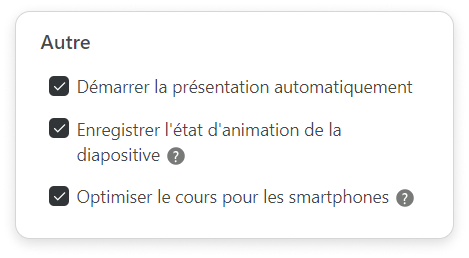
Démarrer la présentation automatiquement | Activez ou désactivez un lancement automatique du cours après le chargement de la première diapositive. |
|---|
Enregistrer l'état d'animation de la diapositive | Activez ou désactivez la conservation de l'état des diapositives animées lorsque les utilisateurs reviennent à une telle diapositive. Cette option fonctionne pour les animations à déclenchement, les puces qui apparaissent lors des clics de souris, etc. |
|---|